
GT-S6500
Käytt öopas

Tämän oppaan käyttäminen
2
Tämä laite on kansallisen SAR-rajan
(2,0 W/kg) mukainen. SAR:n maksimiarvot
löytyvät tämän oppaan kohdasta Specific
Absorption Rate (SAR) –tiedot.
www.sar-tick.com
Kannettaessa tuotetta tai käytettäessä
sitä kehon päällä on syytä käyttää
hyväksyttyä lisävarustetta, kuten koteloa,
tai muulla tavoin pitää tuote vähintään
1,5 cm:n etäisyydellä kehosta, jotta
radiotaajuusenergialle altistumista koskevia
ohjeistuksia noudatetaan. Huomaa, että
tuote voi lähettää radiotaajuuksia, vaikka
puhelua ei olisikaan meneillään.
Tämän oppaan käyttäminen
Kiitos, että hankit Samsung-laitteen. Tämä Samsungin
poikkeukselliseen tekniikkaan ja laadukkaisiin standardeihin
perustuva laite tarjoaa laadukkaat mobiiliyhteydet ja
viihdeominaisuudet.
Tämän käyttöoppaan tarkoituksena on kertoa laitteen
ominaisuuksista ja opastaa niiden käytössä.
Lue tämä ensin
●
Lue varotoimet ja opas huolella ennen laitteen käyttöä, jotta
osaat käyttää sitä turvallisesti ja asianmukaisesti.
●
Tämän oppaan kuvaukset perustuvat laitteen oletusasetuksiin.
●
Tämän käyttöoppaan kuvat ja näyttökuvat voivat poiketa
todellisesta tuotteesta.

Tämän oppaan käyttäminen
3
●
Tämän käyttöoppaan sisältö voi poiketa tuotteesta ja
palveluntarjoajan tai operaattorin tarjoamasta ohjelmasta,
ja saattaa muuttua ilman ennakkoilmoitusta. Voit ladata
tuoreimman version käyttöoppaasta sivustosta
www.samsung.com.
●
Ominaisuudet ja lisäpalvelut voivat vaihdella laitteen,
ohjelmiston ja palveluntarjoajan mukaan.
●
Tämän käyttöoppaan muotoilu ja toimitus perustuu Google
Android -käyttöjärjestelmiin ja saattaa vaihdella käyttäjän
laitteen käyttöjärjestelmän mukaan.
●
Sovellukset ja niiden toiminnot voivat vaihdella maan, alueen
ja laitteiston mukaan. Samsung ei ole vastuussa kolmansien
osapuolten aiheuttamista suorituskykyongelmista.
●
Samsung ei ole vastuussa toimintaongelmista
tai yhteensopimattomuuksista, jotka aiheutuvat
muokatuista rekisteriasetuksista tai muunnetusta
käyttöjärjestelmäohjelmistosta. Käyttöjärjestelmän
mukauttaminen voi johtaa laitteen tai sovellusten
virheelliseen toimintaan.
●
Voit päivittää mobiililaitteen ohjelmiston sivustosta
www.samsung.com.
●
Laitteen mukana tulleet ohjelmistot, äänilähteet, kuvat ja
muu sisältö on lisensoitu rajoitettuun käyttöön Samsungin
ja sisältöjen omistajien välillä. Näiden materiaalien käyttö
kaupallisiin ja muihin tarkoituksiin on tekijänoikeuslakien
vastaista. Samsung ei ole vastuussa käyttäjän aiheuttamista
tekijänoikeusrikkomuksista.
●
Säilytä tämä opas tulevaa käyttöä varten.
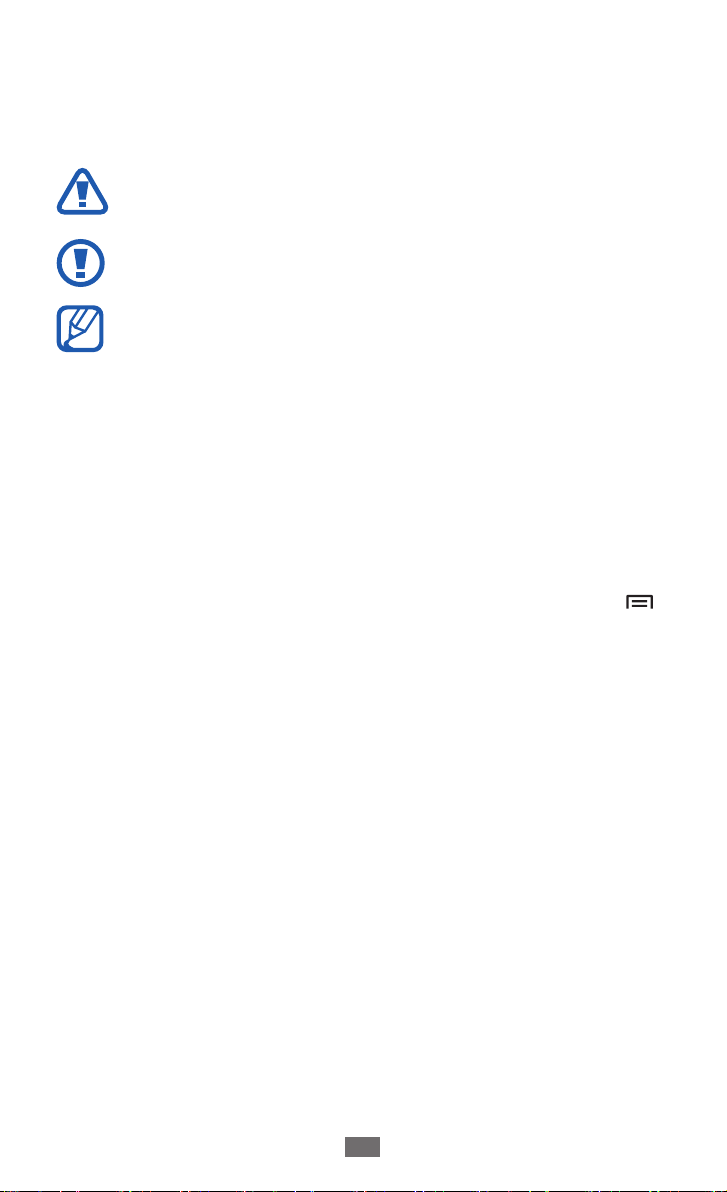
Tämän oppaan käyttäminen
4
Ohjekuvakkeet
Tutustu tässä oppaassa käytettyjen kuvakkeiden merkityksiin,
ennen kuin aloitat:
Vaara—tilanne, josta voi aiheutua vammoja sinulle tai
muille
Varoitus—tilanne, josta voi seurata vaurioita tähän
laitteeseen tai muihin laitteisiin
Huomautus—huomautuksia, käyttövinkkejä tai
lisätietoja
►
→
[ ] Hakasulkeet – puhelimen painikkeet, esimerkiksi: [
Katso – sivut, joilla on asiaan liittyviä tietoja; esimerkiksi:
► s. 12 (tarkoittaa ”katso sivua 12”)
Seuraavaksi – valittavien vaihtoehtojen tai valikoiden
järjestys eri vaiheita suoritettaessa; esimerkiksi: Avaa
valmiustilassa sovellusluettelo ja valitse Asetukset →
Tietoja puhelimesta (tarkoittaa ensin Asetukset ja
sitten Tietoja puhelimesta)
]
(tarkoittaa valikkopainiketta)
Tekijänoikeus
Copyright © 2012 Samsung Electronics
Tämä käyttöopas on kansainvälisten tekijänoikeuslakien
suojaama.
Mitään osaa tästä käyttöoppaasta ei saa kopioida, jakaa, kääntää
tai lähettää missään muodossa tai millään keinolla, sähköisesti
tai mekaanisesti, mukaan lukien valokopiointi, nauhoitus
ja tallennus tiedontallennus- ja noutojärjestelmään, ilman
Samsung Electronicsin ennalta antamaa kirjallista lupaa.

Tämän oppaan käyttäminen
5
Tavaramerkit
●
SAMSUNG ja SAMSUNG-logo ovat Samsung Electronicsin
omistamia rekisteröityjä tavaramerkkejä.
●
Android-logo, Google Search
Mail™, YouTube™, Android Market™ ja Google Talk™ ovat
Google, Inc:n omistamia tavaramerkkejä.
, Google Maps™, Google
™
●
ja ovat SRS Labs, Inc:in omistamia
tavaramerkkejä. CS Headphone ja WOW HD -teknologiaa
käytetään SRS Labs, Inc:in luvalla.
●
Bluetooth
on Bluetooth SIG, Inc:n kautta maailman
®
omistama rekisteröity tavaramerkki.
●
Oracle ja Java ovat Oraclen ja/tai sen tytäryhtiöiden
rekisteröityjä tavaramerkkejä. Muut nimet saattavat olla
omistajiensa tavaramerkkejä.
●
Wi-Fi
, Wi-Fi Protected Setup™, Wi-Fi Direct™, Wi-Fi
®
CERTIFIED™ ja Wi-Fi-logo ovat Wi-Fi Alliancen rekisteröityjä
tavaramerkkejä.
●
Kaikki muut tavaramerkit ja tekijänoikeudet kuuluvat
omistajilleen.

Sisältö
Kokoaminen ........................................................... 10
Pakkauksen avaaminen ...................................................... 10
SIM- tai USIM-kortin ja akun asentaminen .................... 10
Akun lataaminen .................................................................. 12
Muistikortin (lisävaruste) asentaminen .......................... 15
Käsihihnan (lisävaruste) kiinnittäminen ......................... 17
Aloittaminen ........................................................... 18
Laitteen kytkeminen päälle ja pois päältä ..................... 18
Laitteeseen tutustuminen .................................................. 19
Kosketusnäytön käyttäminen ........................................... 23
Kosketusnäytön ja näppäinten lukitseminen ja
avaaminen ............................................................................. 24
Valmiusnäyttöön tutustuminen ....................................... 25
Sovellusten käyttäminen .................................................... 27
Laitteen mukauttaminen ................................................... 29
Tekstin kirjoittaminen ......................................................... 34
Sovellusten lataaminen Android Marketista
(Google Play) ......................................................................... 39
Tiedostojen lataaminen Internetistä ............................... 40
Tietojen synkronointi .......................................................... 40
Yhteydenpito .......................................................... 42
Soittaminen ........................................................................... 42
Viestit ....................................................................................... 48
Google Mail ............................................................................ 50
Sähköposti ............................................................................. 52
Sisältö
6

Talk ........................................................................................... 54
ChatON .................................................................................... 55
Social Hub .............................................................................. 56
Viihde ....................................................................... 57
Kamera .................................................................................... 57
Galleria .................................................................................... 65
Videot ...................................................................................... 67
Musiikki ................................................................................... 68
FM-radio ................................................................................. 72
Henkilökohtaiset tiedot ....................................... 76
Yhteystiedot .......................................................................... 76
Kalenteri ................................................................................. 79
Muistio .................................................................................... 81
Puhemuistio .......................................................................... 82
Internet-toiminnot ................................................ 84
Internet ................................................................................... 84
Maps ........................................................................................ 87
Latitude ................................................................................... 89
Places ....................................................................................... 90
Navigointi ............................................................................... 90
YouTube .................................................................................. 91
Samsung Apps ...................................................................... 93
Market (Play-kauppa) .......................................................... 93
Uutiset ja sää ......................................................................... 94
Sisältö
7

Sisältö
8
Liitettävyys ............................................................. 95
Bluetooth ................................................................................ 95
Wi-Fi ......................................................................................... 97
Wi-Fi Direct ............................................................................. 99
AllShare ................................................................................. 100
Matkapuhelinverkon jakaminen .................................... 102
GPS ......................................................................................... 104
Tietokoneyhteydet ............................................................. 105
VPN-yhteydet ...................................................................... 107
Työkalut ................................................................. 109
Kello ....................................................................................... 109
Laskin .................................................................................... 111
Lataukset .............................................................................. 112
Google Search ..................................................................... 112
Kies air ................................................................................... 113
Omat tiedostot .................................................................... 114
Tunnisteet ............................................................................ 115
SIM-työkalut ........................................................................ 116
Tehtävienhallinta ................................................................ 116
ThinkFree Office ................................................................. 117
Puhehaku ............................................................................. 119
Asetukset ............................................................... 120
Asetusvalikon käyttäminen ............................................. 120
Langattomat toiminnot ja verkko .................................. 120
Puhelu ................................................................................... 122
Ääni ........................................................................................ 123
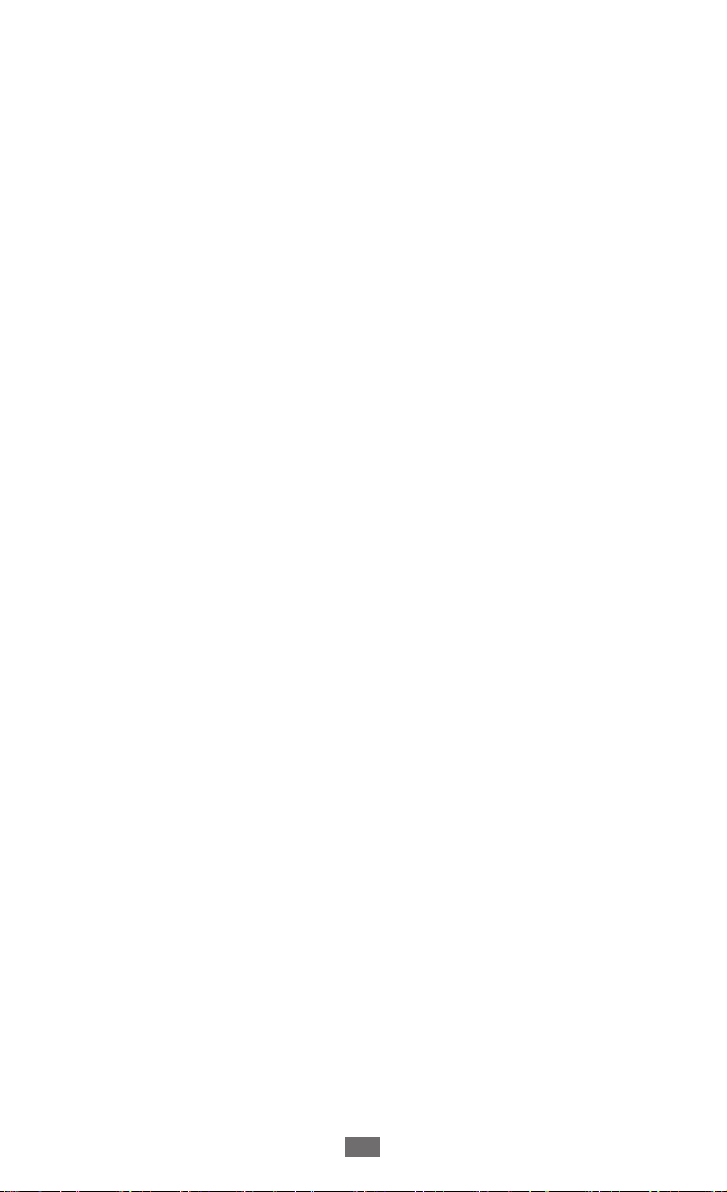
Sisältö
9
Näyttö .................................................................................... 124
Virransäästö ......................................................................... 125
Sijainti ja suojaus ................................................................ 126
Sovellukset ........................................................................... 127
Tilit ja synkronointi ............................................................ 128
Yksityisyys ............................................................................ 128
Tallennustila ........................................................................ 129
Kieli ja näppäimistö ........................................................... 129
Äänitulo ja -lähtö ................................................................ 132
Helppokäyttöisyys ............................................................. 133
Päivämäärä ja aika ............................................................. 133
Tietoja puhelimesta ........................................................... 133
Vianmääritys ......................................................... 134
Turvallisuusohjeet ............................................... 140
Hakemisto ............................................................. 151
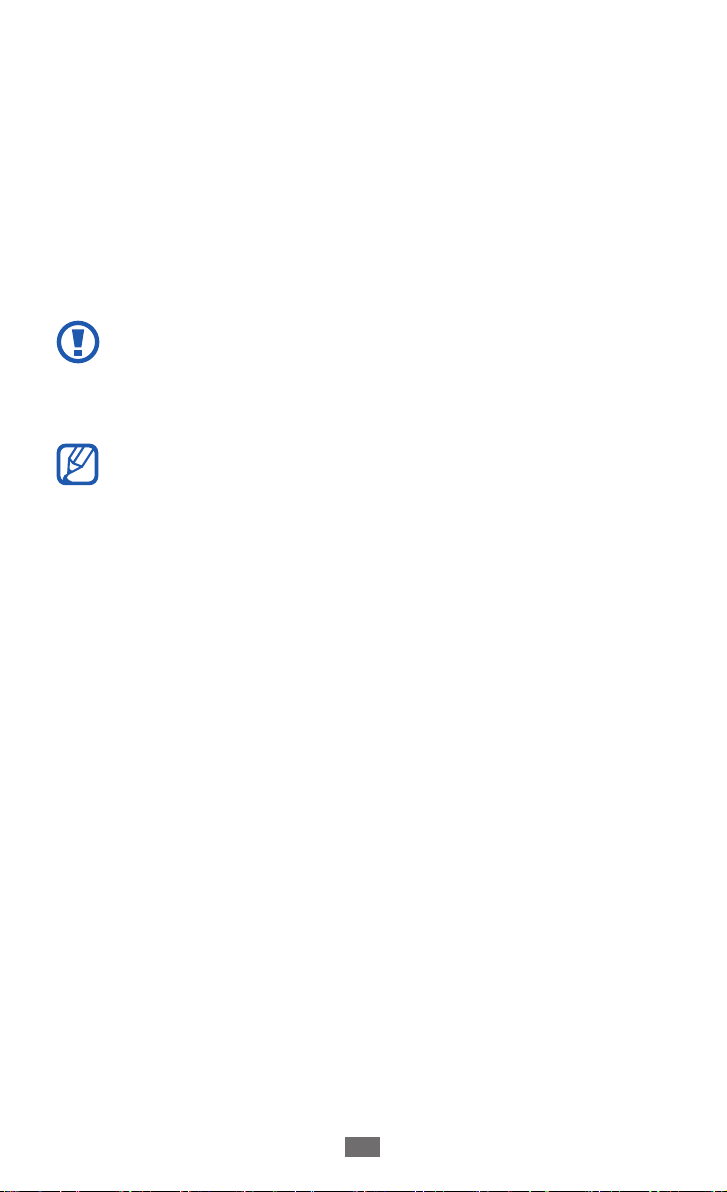
Kokoaminen
10
Kokoaminen
Pakkauksen avaaminen
Tarkista, että pakkaus sisältää seuraavat tarvikkeet:
●
Matkapuhelin
●
Akku
●
Pika-aloitusopas
Käytä vain Samsungin hyväksymiä ohjelmistoja.
Piraattiohjelmistot tai laittomat ohjelmistot saattavat
aiheuttaa vahinkoja tai toimintahäiriöitä, joita valmistajan
takuu ei kata.
●
Laitteen mukana toimitettavat tarvikkeet ja erikseen
hankittavat lisävarusteet voivat vaihdella alueen ja
palveluntarjoajan mukaan.
●
Voit ostaa lisävarusteita Samsung-jälleenmyyjältä.
●
Laitteen mukana tulleet lisälaitteet sopivat siihen
parhaiten.
●
Muut kuin laitteen mukana tulleet lisävarusteet eivät
välttämättä ole yhteensopivia laitteen kanssa.
SIM- tai USIM-kortin ja akun asentaminen
Kun hankit matkapuhelinliittymän, saat SIM (Subscriber
Identity Module) -kortin, jossa on liittymän tiedot, kuten
henkilökohtainen PIN-tunnus sekä käytettävissä olevat
valinnaiset palvelut. Voit hankkia USIM (Universal Subscriber
Identity Module) -kortin UMTS- tai HSDPA-palveluja varten.
SIM- tai USIM-kortin ja akun asentaminen:
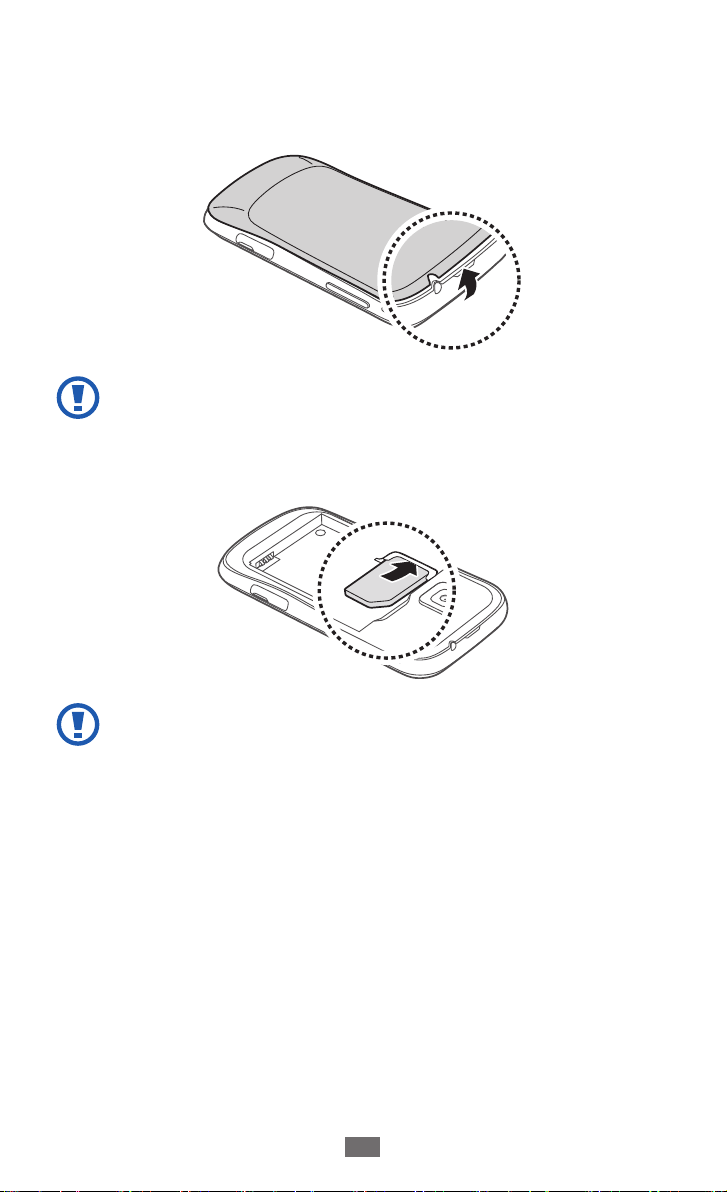
Kokoaminen
11
Jos laitteen virta on kytkettynä, katkaise se painamalla jonkin
1
aikaa virtanäppäintä ja valitsemalla Virta pois päältä → OK.
Irrota takakansi.
2
Varo, ettet vahingoita kynsiäsi irrottaessasi takakantta.
Aseta SIM- tai USIM-kortti siten, että kullanväriset liittimet
3
ovat alaspäin.
Antenni on laitteen yläosassa takapuolella. Älä poista
antennin päällä olevaa suojateippiä, sillä se voi
vahingoittaa antennia.

Kokoaminen
12
Aseta akku paikalleen.
4
Aseta takakansi takaisin.
5
Akun lataaminen
Akku on ladattava, ennen kuin laitetta käytetään ensimmäisen
kerran.
Voit ladata akun laitteen laturilla tai kytkemällä laitteen
tietokoneeseen USB-kaapelilla.
Käytä ainoastaan Samsungin hyväksymiä latureita ja
kaapeleita. Muut kuin hyväksytyt laturit ja kaapelit voivat
saada akun räjähtämään ja vioittaa laitetta.
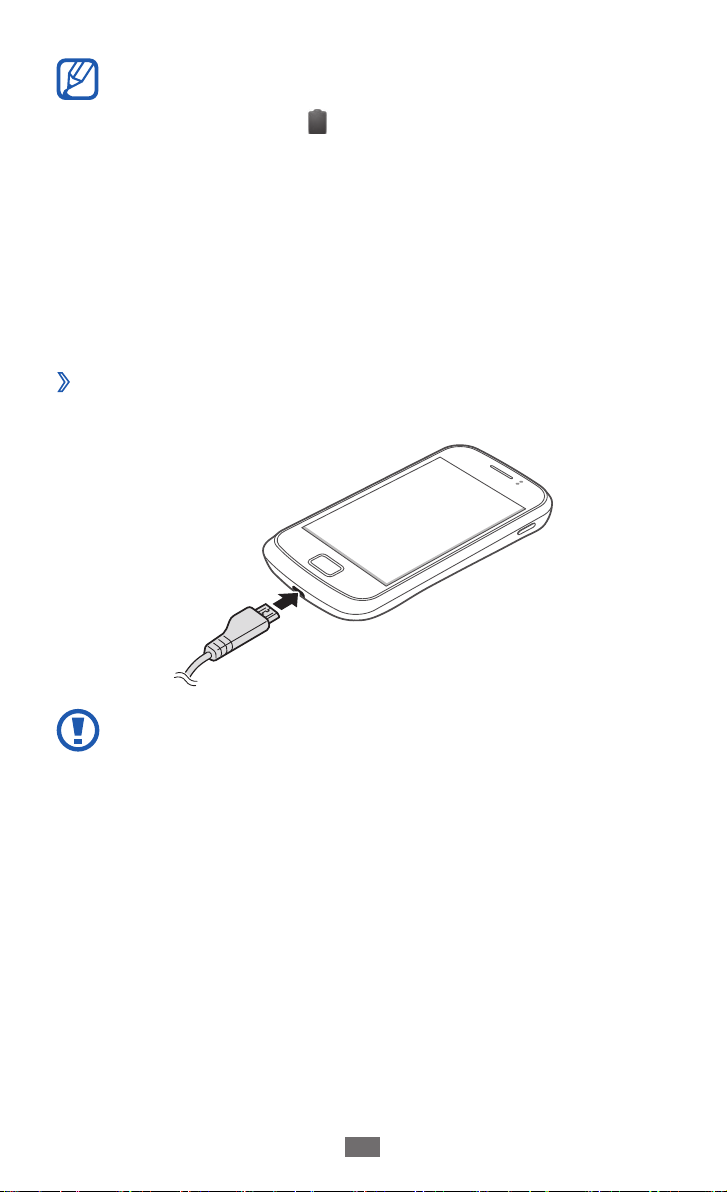
Kokoaminen
13
●
Kun akun varaus laskee alhaiseksi, puhelimesta kuuluu
merkkiääni ja näyttöön tulee akun tyhjenemisilmoitus.
Myös akkukuvake näkyy tyhjänä. Jos akun
varaus laskee liian alas, puhelimesta katkeaa virta
automaattisesti. Puhelimen käyttöä voi jatkaa, kun akku
on ladattu.
●
Jos akku on täysin tyhjä, laitetta ei voi kytkeä päälle,
vaikka laturi olisi liitetty siihen. Anna tyhjän akun
latautua muutama minuutti, ennen kuin yrität kytkeä
laitteen päälle.
Lataaminen laturin avulla
›
Kytke laturin pieni pää monitoimiliittimeen.
1
Laturin virheellinen asennus voi vahingoittaa laitetta
vakavasti. Takuu ei kata epäasianmukaisen käytön
aiheuttamia vaurioita.
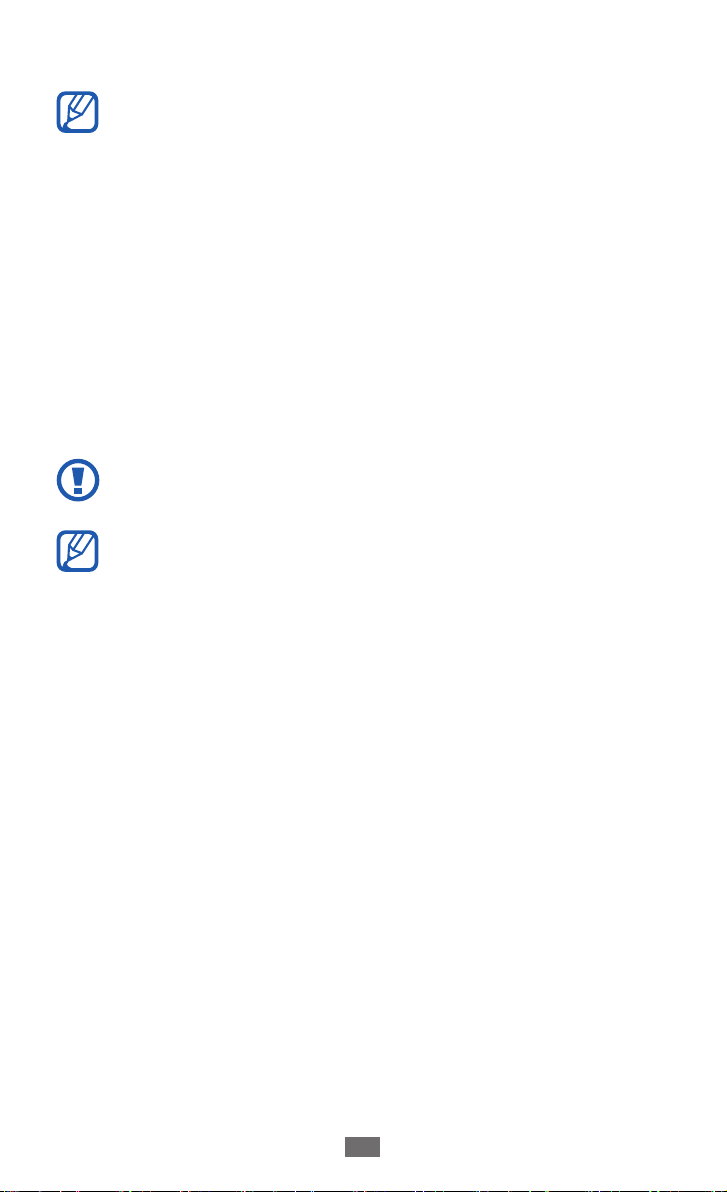
Kokoaminen
14
Kytke laturin iso pää pistorasiaan.
2
●
Voit käyttää laitetta latauksen aikana, mutta akun
lataaminen voi tällöin kestää kauemmin.
●
Kun laitteen akkua ladataan, kosketusnäyttö ei
välttämättä toimi epävakaan virransyötön takia. Jos näin
käy, irrota laturi laitteesta.
●
Laite voi kuumeta latauksen aikana. Tämä on normaalia,
eikä sen pitäisi vaikuttaa laitteen elinikään tai
suorituskykyyn.
●
Jos laitteen akku ei lataudu asianmukaisesti, vie laite
sekä laturi Samsung-huoltoon.
Kun akku on täysin ladattu, irrota laturi ensin laitteesta ja
3
sitten pistorasiasta.
Älä irrota akkua ennen laturin irrottamista. Muutoin laite
voi vioittua.
Irrota laturi, kun et käytä sitä, jotta säästäisit energiaa.
Laturissa ei ole virtakytkintä, joten se on irrotettava
pistorasiasta, jotta virransyöttö katkeaisi. Laturin tulisi olla
käytön aikana lähellä pistorasiaa.
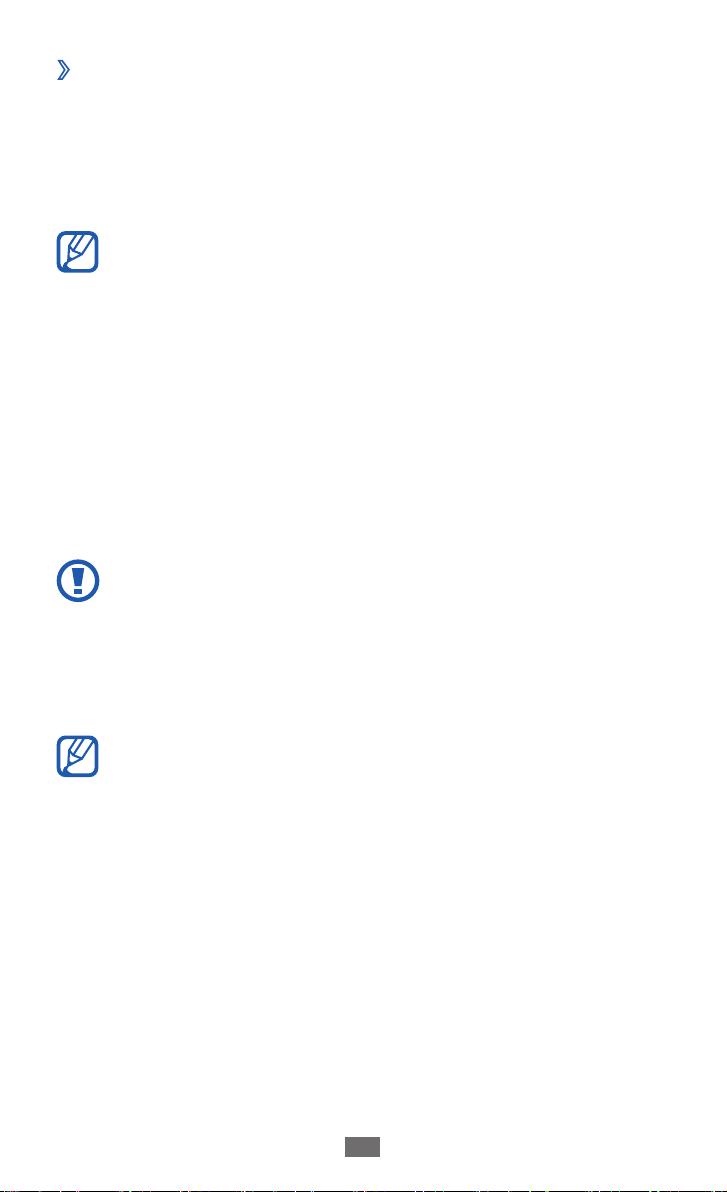
Kokoaminen
15
Lataaminen USB-kaapelin avulla
›
Kytke tietokone päälle ennen lataamista.
Kytke USB-kaapelin toinen pää (mikro-USB)
1
monitoimiliitäntään.
Kytke USB-kaapelin toinen pää tietokoneen USB-porttiin.
2
Latauksen alkaminen voi viivästyä USB-kaapelin mallista
riippuen.
Kun akku on ladattu täyteen, irrota USB-kaapeli ensin
3
laitteesta ja sitten tietokoneesta.
Muistikortin (lisävaruste) asentaminen
Voit tallentaa lisää multimediatiedostoja asentamalla
muistikortin. Laitteessa voi käyttää microSD™- tai
microSDHC™-muistikortteja, joiden kapasiteetti on enintään 32
Gt (määräytyy muistikortin valmistajan ja tyypin mukaan).
Samsung soveltaa muistikortteihin hyväksyttyjä
teollisuusalan standardeja, mutta jotkin merkit eivät
välttämättä ole täysin yhteensopivia laitteen kanssa.
Yhteensopimattoman muistikortin käyttö voi vioittaa
laitetta tai muistikorttia ja turmella kortille tallennetut
tiedot.
●
Laite tukee muistikorteissa ainoastaan FATtiedostomuotoa. Jos laitteeseen asetetaan muuhun
muotoon alustettu kortti, puhelin kehottaa alustamaan
muistikortin uudelleen.
●
Tietojen kirjoittaminen ja poistaminen jatkuvasti
lyhentää muistikorttien käyttöikää.
●
Kun asetat muistikortin laitteeseen, muistikortin
tiedostohakemisto näkyy sdcard-kansiossa.

Kokoaminen
16
Avaa laitteen sivussa oleva muistikorttipaikan kansi.
1
Aseta muistikortti siten, että kullanväriset kontaktit ovat
2
ylöspäin.
Työnnä kortti korttipaikkaan, kunnes se lukittuu paikalleen.
3
Sulje muistikorttipaikan kansi.
4
Muistikortin poistaminen
›
Poista muistikortti ensin käytöstä, jotta sen poistaminen
korttipaikasta on turvallista.
Valitse valmiustilassa
1
Poista SD-kortti käytöstä.
Avaa laitteen sivussa oleva muistikorttipaikan kansi.
2
Paina muistikorttia varoen, kunnes se irtoaa laitteesta.
3
Vedä muistikortti pois muistikorttipaikasta.
4
Sulje muistikorttipaikan kansi.
5
Älä poista muistikorttia, kun laite siirtää tai käyttää tietoja,
sillä muuten tietoja voi hävitä ja muistikortti tai laite voi
vahingoittua.
→ Asetukset → Tallennustila →
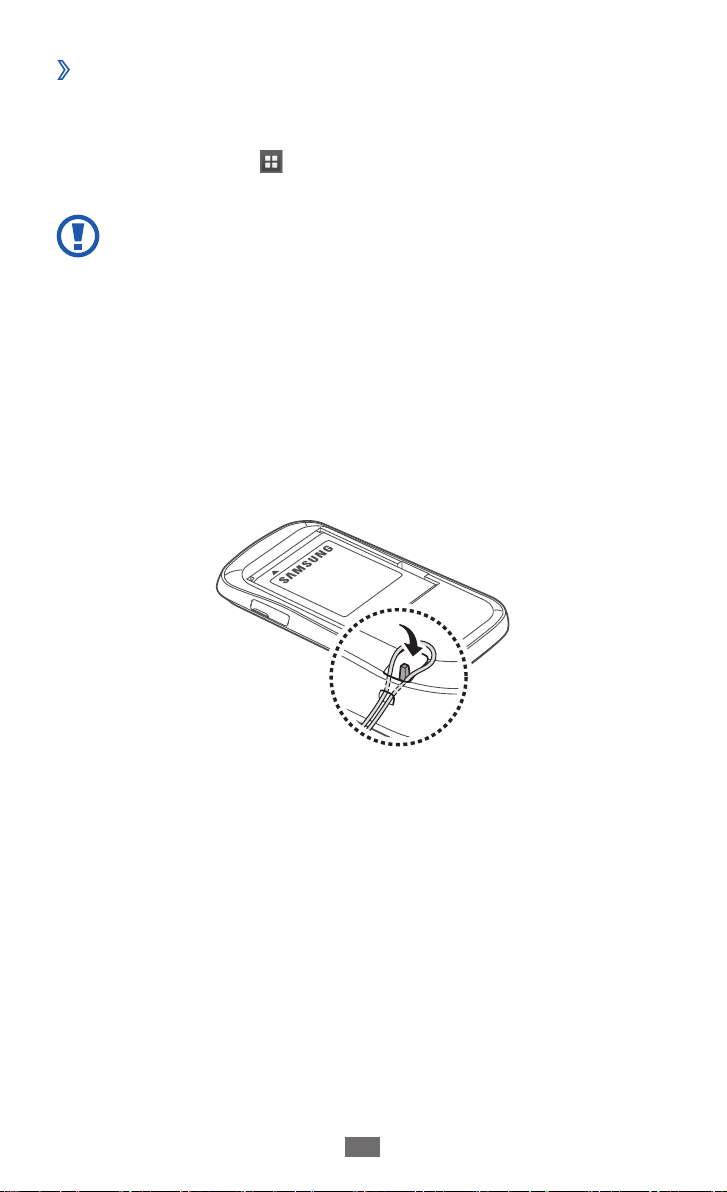
Kokoaminen
17
Muistikortin alustaminen
›
Jos muistikortti alustetaan tietokoneessa, se ei välttämättä toimi
laitteessa. Alusta muistikortti vain laitteessa.
Valitse valmiustilassa
Alusta SD-kortti
Muista varmuuskopioida kaikki laitteeseen tallennetut
tärkeät tiedot ennen muistikortin alustamista. Valmistajan
takuu ei kata käyttäjän toimista johtuvaa tietojen
menetystä.
→ Asetukset → Tallennustila →
→
Alusta SD-kortti → Poista kaikki.
Käsihihnan (lisävaruste) kiinnittäminen
Irrota takakansi.
1
Työnnä käsihihna reikään ja pujota se pienen ulokkeen
2
ympärille.
Aseta takakansi takaisin.
3

Aloittaminen
18
Aloittaminen
Laitteen kytkeminen päälle ja pois päältä
Kytke laitteeseen virta painamalla jonkin aikaa virtanäppäintä.
Kun käynnistät laitteen ensimmäisen kerran, asenna se
noudattamalla näytön ohjeita.
Katkaise laitteen virta painamalla jonkin aikaa virtanäppäintä ja
valitsemalla Virta pois päältä
●
Noudata kaikkia viranomaisten julkaisemia varoituksia
ja ohjeita, kun olet paikassa, jossa langattomien
laitteiden käyttöä on rajoitettu, kuten lentokoneessa tai
sairaalassa.
●
Jos haluat käyttää ainoastaan niitä laitteen toimintoja,
jotka eivät vaadi verkkoa, siirry lentotilaan. Paina
virtapainiketta jonkin aikaa ja valitse Lentotila.
→
OK.
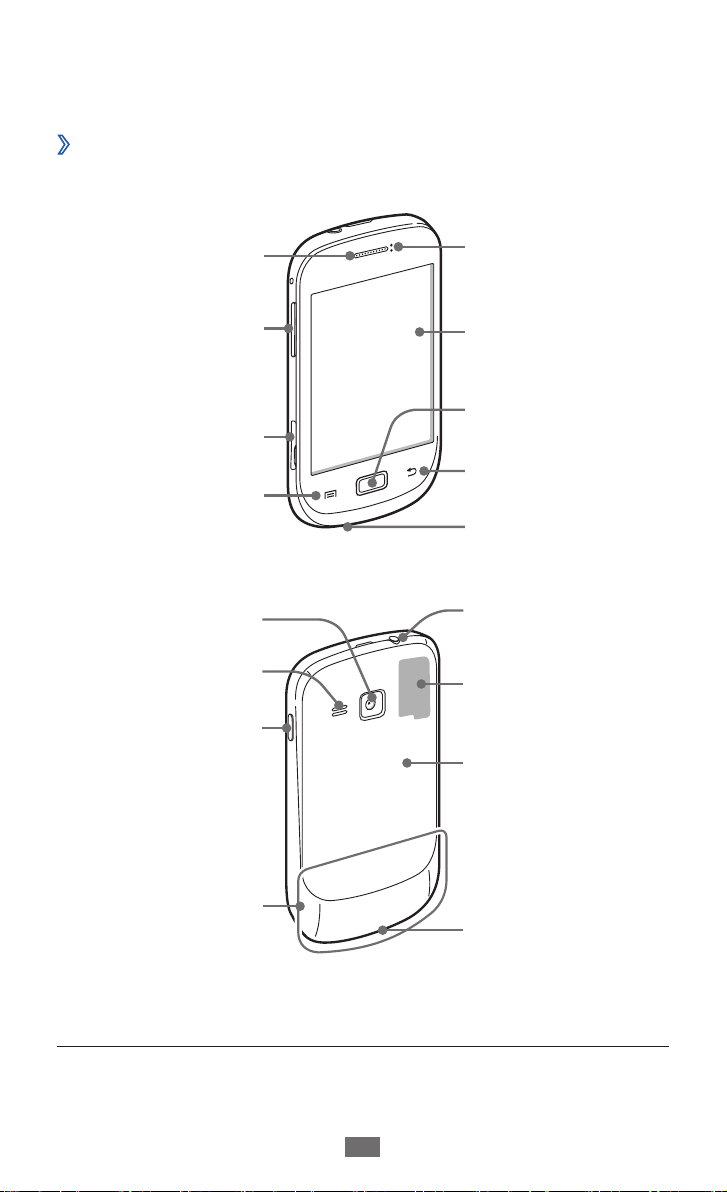
Aloittaminen
19
Laitteeseen tutustuminen
Laitteen osat
›
Kuuloke
Äänenvoimak-
kuusnäppäin
Muistikorttipaikka
Valikkonäppäin
Kameran objektiivi
Kaiutin
Virta/Nollaus/Lukitus
Läheisyystunnistin
Kosketusnäyttö
Kotinäppäin
Paluunäppäin
Mikrofoni
Kuulokemikrofonin
liitäntä
GPS-antenni1
Takakansi
Pääantenni
Monitoimiliitäntä
1. Älä kosketa tai peitä antennin aluetta kädelläsi tai muulla esineellä
GPS-toiminnon käytön aikana.
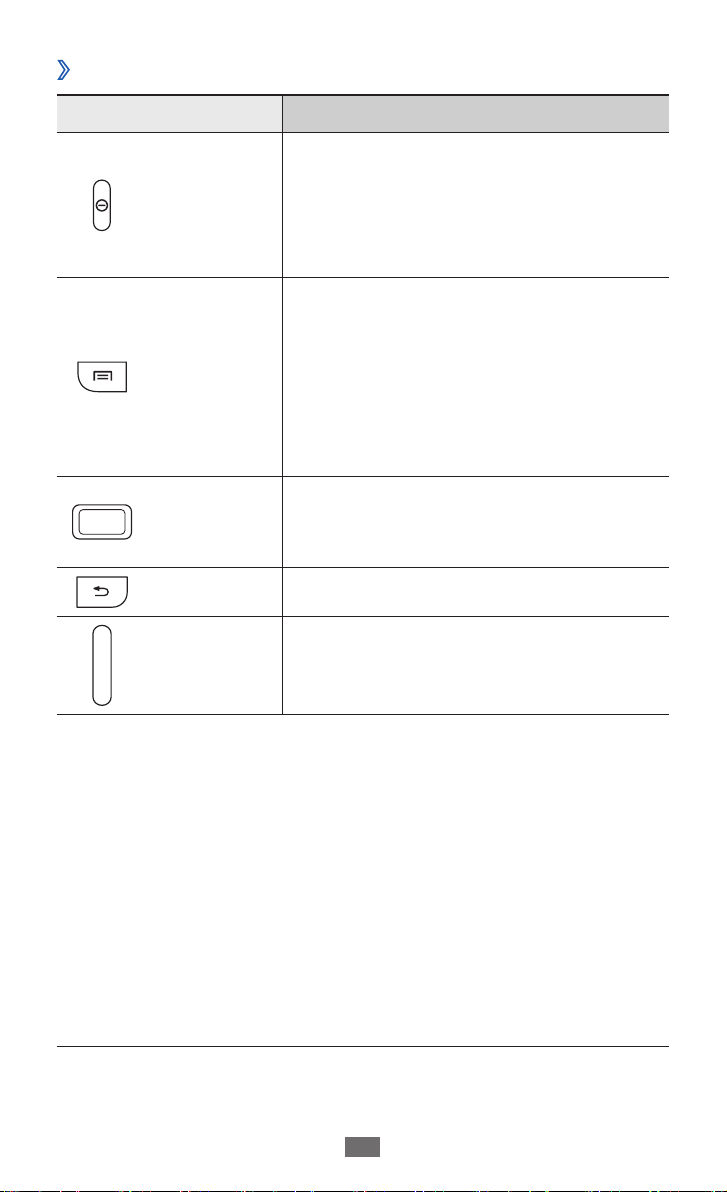
Aloittaminen
20
Painikkeet
›
Näppäin Toiminto
Kytke laite päälle (paina jonkin aikaa);
Virta/
Nollaus1/
Lukitus
Valikko
Koti
Paluu Palaa edelliseen näyttöön.
käytä pikavalikkoja (paina jonkin
aikaa); Nollaa laite (pidä 8–10 sekuntia
painettuna ja vapauta); lukitse
kosketusnäyttö.
Avaa nykyisessä näytössä
käytettävissä olevien vaihtoehtojen
luettelo; Avaa Google-hakusovellus
perustilassa (pidä painettuna);
avaa haun syöttöikkuna joidenkin
sovellusten käytön aikana (paina
jonkin aikaa).
Palaa valmiusnäyttöön; avaa
äskettäisten sovellusten luettelo
(paina jonkin aikaa).
Äänenvoimakkuus
1. Jos laitteessa ilmenee vakavia virheitä tai se jumiutuu tai lukkiutuu,
toimintojen palauttaminen saattaa edellyttää laitteen nollaamista.
Säädä laitteen äänenvoimakkuutta.
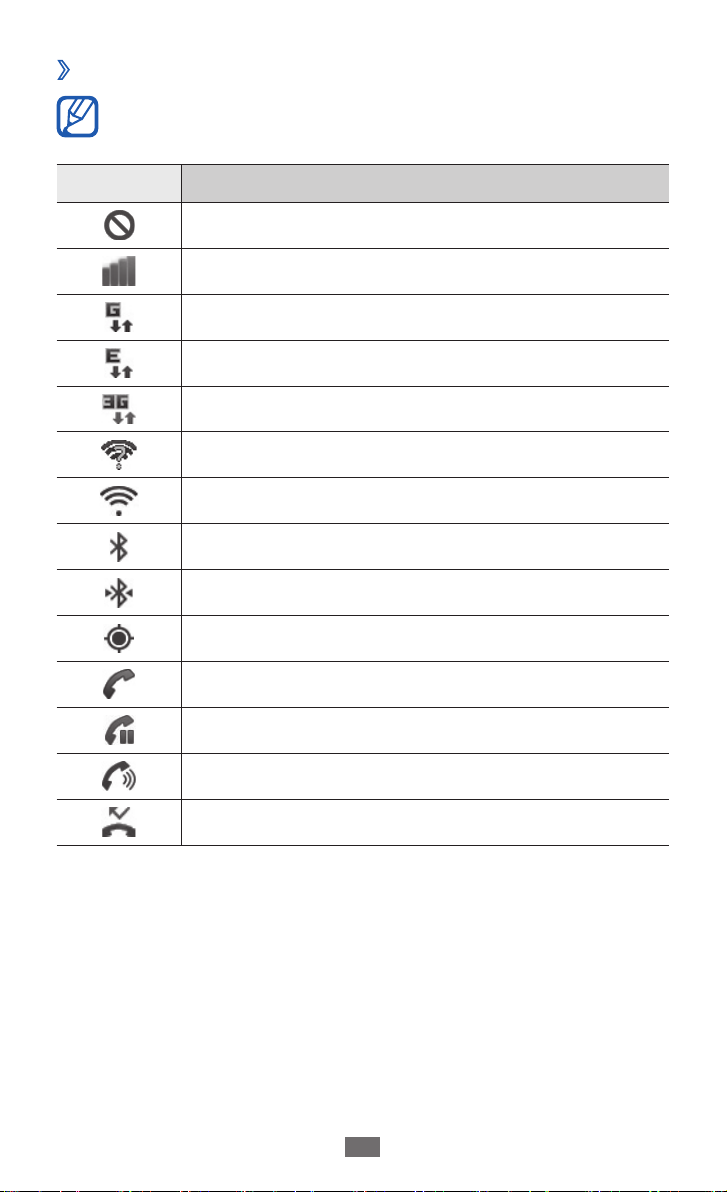
Aloittaminen
21
Ilmoituskuvakkeet
›
Näytössä näkyvät kuvakkeet voivat vaihdella alueen ja
operaattorin mukaan.
Kuvake Selitys
Ei signaalia
Signaalin voimakkuus
GPRS-verkkoyhteys
EDGE-verkkoyhteys
UMTS-verkkoyhteys
Avoimia Wi-Fi-yhteyspisteitä käytettävissä
Wi-Fi-yhteyspiste yhdistetty
Bluetooth käytössä
Bluetooth-kuulokemikrofoni kytketty
GPS käytössä
Puhelu kesken
Puhelu pidossa
Kaiutinpuhelu käytössä
Vastaamatta jäänyt puhelu
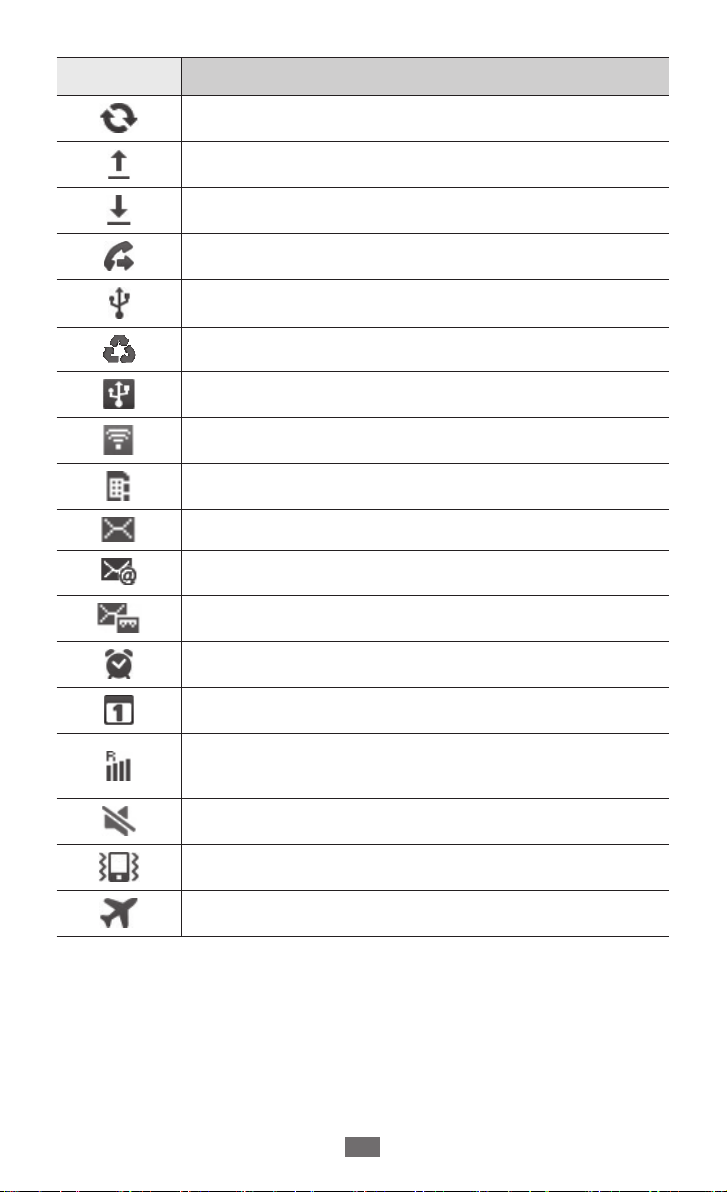
Aloittaminen
22
Kuvake Selitys
Synkronoitu Internetin kanssa
Tietoa ladataan laitteesta
Tietoa ladataan laitteeseen
Soitonsiirto käytössä
Kytketty tietokoneeseen
Virransäästötila käytössä
USB-yhteys käytössä
Wi-Fi-yhteys käytössä
Ei SIM- eikä USIM-korttia
Uusi teksti- tai multimediaviesti
Uusi sähköpostiviesti
Uusi vastaajaviesti
Hälytys käytössä
Tapahtumailmoitus
Verkkovierailu (normaalin palvelualueen
ulkopuolella)
Äänetön tila käytössä
Värinätila käytössä
Lentotila käytössä

Aloittaminen
23
Kuvake Selitys
Musiikin toisto käynnissä
Musiikin toisto keskeytetty
FM-radio kytketty päälle taustalla
Virhe tai varoitus
Akun varaustaso
10:00 AM
Kellonaika
Kosketusnäytön käyttäminen
Laitteen kosketusnäytöstä on helppo valita vaihtoehtoja ja
suorittaa toimintoja. Tässä osassa kuvataan kosketusnäytön
perustoiminnot.
●
Älä käytä teräviä esineitä, jotta et naarmuta
kosketusnäyttöä.
●
Älä päästä kosketusnäyttöä kosketuksiin muiden
sähkölaitteiden kanssa. Staattisen sähkön purkaukset
voivat saada kosketusnäytön toimimaan virheellisesti.
●
Älä päästä kosketusnäyttöä kosketuksiin veden kanssa.
Kosketusnäyttö voi toimia virheellisesti kosteissa
olosuhteissa ja kastuessaan.
●
Jotta kosketusnäyttö toimisi parhaalla mahdollisella
tavalla, irrota sen suojakalvo ennen laitteen käyttöä.
●
Kosketusnäytössä on kerros, joka havaitsee
ihmiskehon lähettämät pienet sähkövaraukset. Näyttö
toimii parhaiten, jos napautat sitä sormenpäällä.
Kosketusnäyttö ei reagoi piirtotikun, kynän tai muiden
terävien esineiden kosketuksiin.
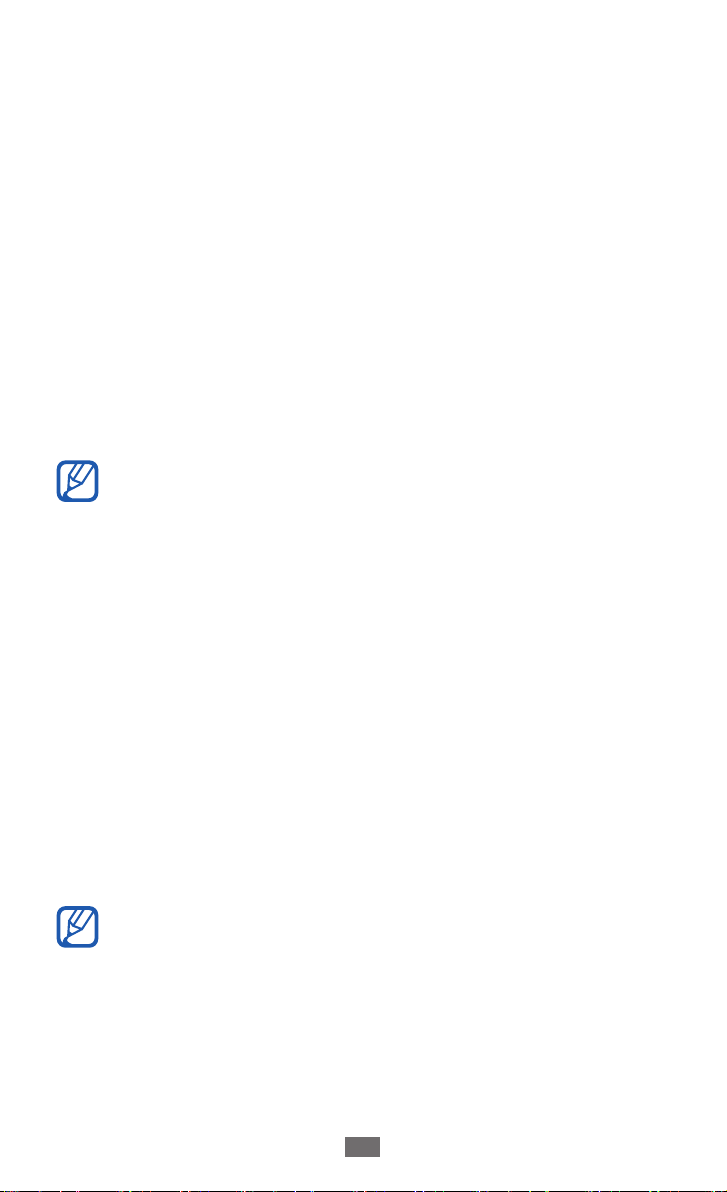
Aloittaminen
24
Voit ohjata kosketusnäyttöä seuraavilla toimilla:
●
Napauta: Voit valita tai käynnistää valikoita, vaihtoehtoja ja
sovelluksia koskettamalla niitä kerran sormella.
●
Kosketa jonkin aikaa: Napauta kohdetta ja kosketa sitä
vähintään kaksi sekuntia, kunnes näyttöön avautuu
ponnahdusvalikko.
●
Vedä: Voit siirtyä luettelon kohtiin painamalla ja vetämällä
sormea ylös, alas, vasemmalle tai oikealle.
●
Vedä ja pudota: Voit siirtää kohdetta painamalla kohdetta ja
vetämällä samalla sormea.
●
Kaksoisnapauta: Voit lähentää tai loitontaa katselemiasi kuvia
ja Internet-sivuja kaksoisnapauttamalla nopeasti sormella.
●
Nipistä: Aseta kaksi sormea etäälle toisistaan ja nipistä ne
yhteen.
●
Laite sammuttaa kosketusnäytön, kun laitetta ei käytetä
tietyn ajan kuluessa. Voit käynnistää näytön painamalla
virtapainiketta tai kotinäppäintä.
●
Voit myös säätää taustavalon keston. Avaa
valmiustilassa sovellusluettelo ja valitse Asetukset →
Näyttö → Näytön aikakatkaisu.
Kosketusnäytön ja näppäinten lukitseminen
ja avaaminen
Voit lukita kosketusnäytön ja painikkeet, jolloin laitteen
toimintoja ei voi käyttää vahingossa.
Lukitse painamalla virtapainiketta. Avaa lukitus käynnistämällä
näyttö painamalla virtapainiketta tai kotinäppäintä ja
vetäisemällä sitten ikkunaa sormella.
Voit estää muita pääsemästä laitteeseen tallennettuihin
henkilökohtaisiin tietoihisi ja käyttämästä niitä
lukitsemalla näytön. ► s. 31
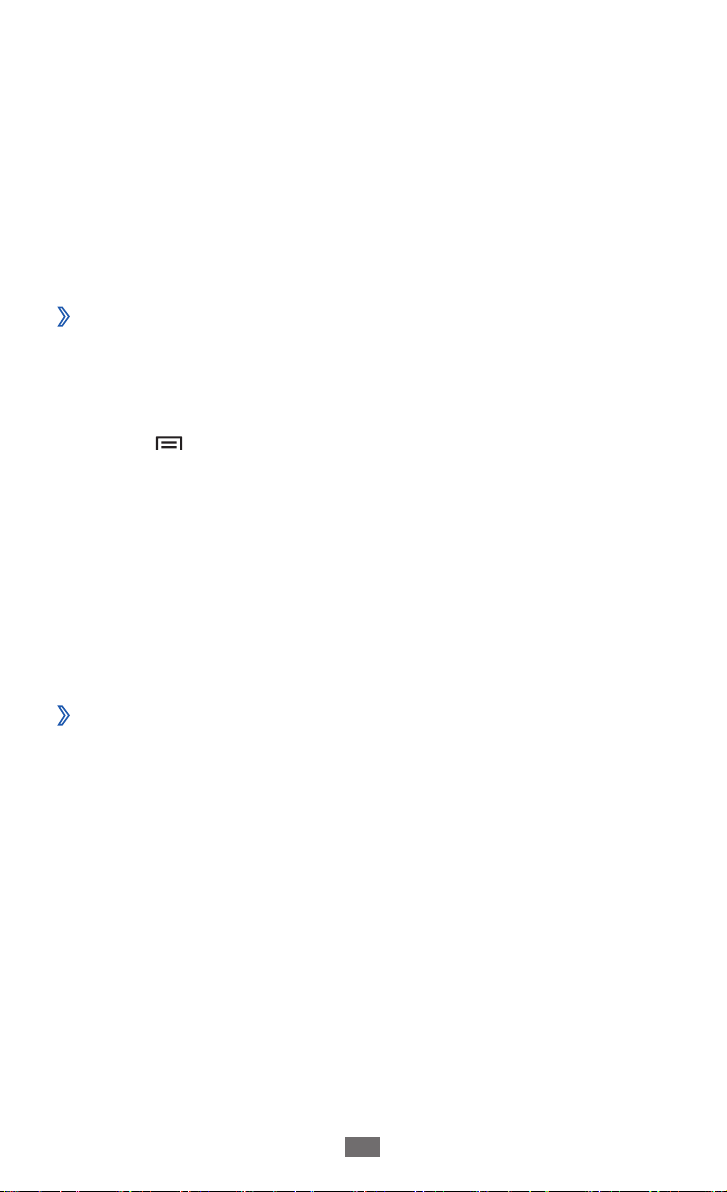
Aloittaminen
25
Valmiusnäyttöön tutustuminen
Kun laite on valmiustilassa, se näyttää valmiusnäytön.
Valmiusnäytössä näkyvät ilmoituskuvakkeet, pienoisohjelmat,
sovellusten pikavalinnat ja muita kohteita.
Valmiusnäytössä on useita paneeleja. Voit siirtyä
valmiusnäytössä paneelista toiseen selaamalla vasemmalle tai
oikealle.
Kohteiden lisääminen valmiusnäyttöön
›
Voit mukauttaa valmiusnäyttöä lisäämällä sovelluksille,
pienoisohjelmille ja kansioille pikanäppäimiä. Kohteiden
lisääminen valmiusnäyttöön:
Paina [
1
jonkin aikaa.
Valitse luokka
2
●
Pienoisohjelmat
●
Pikanäppäimet
sovelluksille, kirjanmerkeille ja yhteystiedoille.
●
Kansiot
●
Taustakuvat
Valmiusnäytön kohteiden siirtäminen
›
Kosketa siirrettävää kohdetta jonkin aikaa.
1
Vedä kohde haluamaasi paikkaan.
2
] → Lisää tai kosketa valmiusnäytön tyhjää aluetta
→
kohde:
: Lisää pienoisohjelmia valmiusnäyttöön.
: Lisää pikanäppäin kohteille, kuten
: Luo uusi kansio tai lisää yhteystietoihin kansioita.
: Valitse taustakuva.
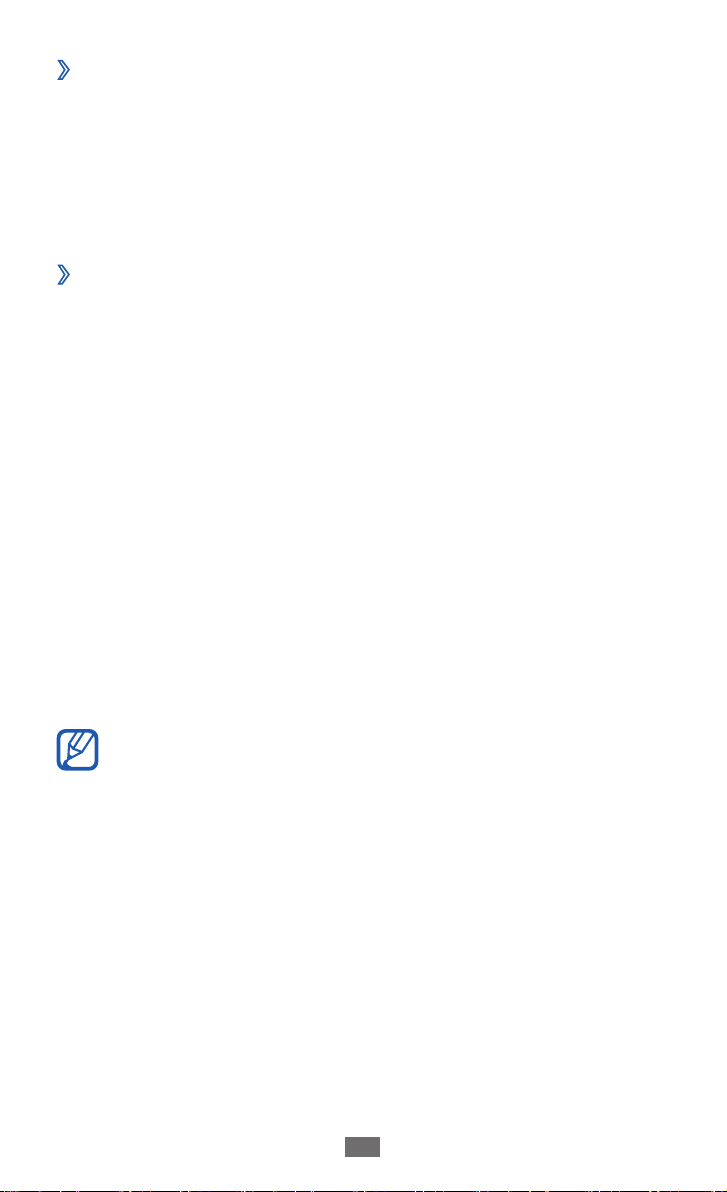
Aloittaminen
26
Valmiusnäytön kohteiden poistaminen
›
Kosketa poistettavaa kohdetta jonkin aikaa.
1
Roskakorikuvake ilmestyy valmiusnäytön alalaitaan.
Vedä kohde roskakoriin.
2
Kun kohde muuttuu punaiseksi, vapauta se.
3
Ilmoituspaneelin käyttö
›
Napauta valmiustilassa tai sovelluksen käytön aikana
ilmoituskuvakealuetta ja avaa ilmoituspaneeli vetämällä
sormella alaspäin. Voit aktivoida langattomia toimintoja ja
kytkeä niitä pois päältä sekä lukea ilmoituksia, kuten viesti-,
puhelu-, tapahtuma- ja käsittelytilailmoituksia. Voit piilottaa
paneelin vetämällä luettelon alareunan ylös.
Voit käyttää seuraavia toimintoja ilmoituspaneelista:
●
WiFi
: Ota Wi-Fi-toiminto käyttöön tai poista se käytöstä.
► s. 97
●
Bluetooth
se käytöstä. ► s. 95
●
GPS
: Ota GPS-toiminto käyttöön tai poista se käytöstä.
●
Äänetön tila
●
Autom. kierto
se käytöstä.
: Ota langaton Bluetooth-yhteys käyttöön tai poista
: Ota äänetön tila käyttöön tai poista se käytöstä.
: Ota automaattinen kierto käyttöön tai poista
Käytettävissä olevat vaihtoehdot voivat vaihdella
palveluntarjoajan ja alueen mukaan.

Aloittaminen
27
Paneelien lisääminen valmiusnäyttöön ja niiden
›
poistaminen
Voit lisätä tai poistaa valmiusnäytön paneeleja ja järjestellä
pienoisohjelmat mieltymyksesi ja tarpeidesi mukaisesti.
Paina valmiustilassa [
1
Voit siirtyä muokkaustilaan asettamalla näytölle kaksi
sormea ja puristamalla niitä yhteen.
Lisää tai poista paneeleja seuraavilla toiminnoilla:
2
●
Voit poistaa paneelin koskettamalla paneelin pienoiskuvaa
jonkin aikaa ja vetämällä sen näytön alalaidassa olevaan
roskakoriin.
●
Voit lisätä uuden paneelin valitsemalla
●
Voit vaihtaa paneelien järjestystä koskettamalla paneelin
pienoiskuvaa jonkin aikaa ja vetämällä sen haluamaasi
paikkaan.
Paina lopuksi [
3
].
] → Muokkaa.
-kuvakkeen.
Sovellusten käyttäminen
Laitteen sovellusten käyttäminen:
Siirry sovellusluetteloon valitsemalla valmiustilassa
1
Selaa vasemmalle tai oikealle toiseen sovellusnäyttöön.
2
Voit myös siirtyä suoraan vastaavaan näyttöön valitsemalla
näytön alaosassa olevan pisteen.
.
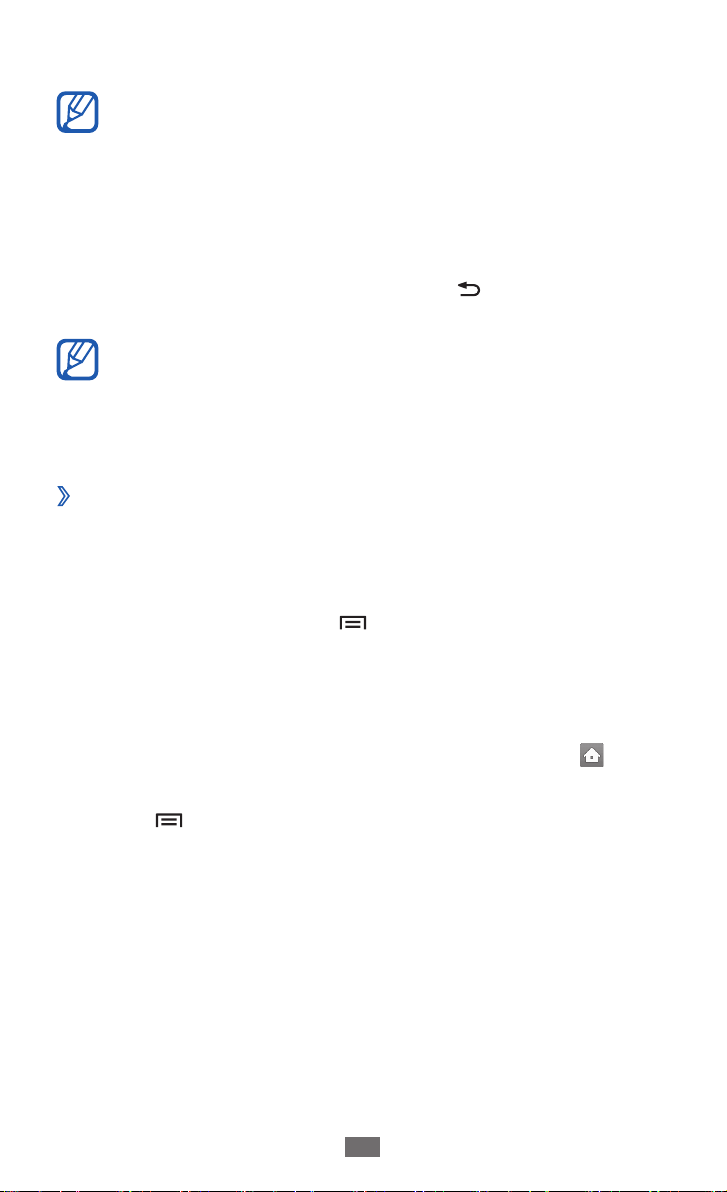
Aloittaminen
28
Valitse haluamasi sovellus.
3
●
Sinulla on oltava Google-tili, jotta voit käyttää Googlesovelluksia. Jos sinulla ei ole Google-tiliä, avaa Googletili.
●
Voit lisätä sovellukselle pikanäppäimen koskettamalla
sen kuvaketta jonkin aikaa sovellusluettelossa. Voit
siirtää kuvakkeen haluamaasi kohtaan valmiusnäytössä.
Palaa edelliseen näyttöön painamalla [
4
palata perustilanäyttöön painamalla kotinäppäintä.
Jos kierrät laitetta joidenkin toimintojen käytön aikana,
myös näyttö kiertyy automaattisesti. Jos haluat estää
näytön kiertymisen, avaa ilmoituspaneeli ja valitse
Autom. kierto.
Sovellusten järjesteleminen
›
Voit järjestellä sovellusluettelon sovelluksia muuttamalla niiden
järjestystä ja ryhmittelemällä ne mieltymyksiäsi ja tarpeitasi
vastaaviin luokkiin.
Paina sovellusluettelossa [
1
Kosketa sovellusta jonkin aikaa.
2
Vedä sovelluksen kuvake haluamaasi paikkaan.
3
Voit siirtää sovelluksen kuvakkeen toiseen näyttöön. Voit
myös siirtää useimmin käytetyt sovellukset kohdan
viereen.
4
Paina [
] → Tallenna.
] → Muokkaa.
]-painiketta; Voit
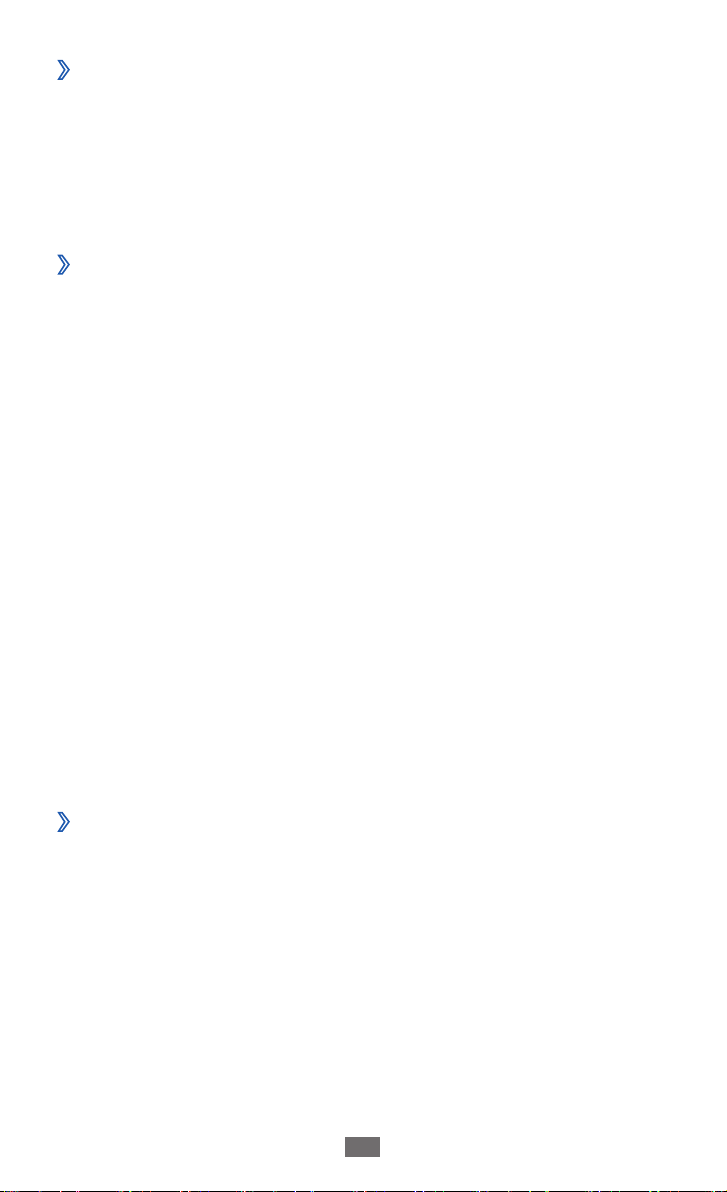
Aloittaminen
29
Viimeiseksi käytettyjen sovellusten
›
käyttäminen
Voit avata viimeiseksi käytettyjen sovellusten luettelon
1
painamalla kotinäppäintä jonkin aikaa.
Valitse haluamasi sovellus.
2
Tehtävienhallinnan käyttö
›
Tämä laite on moniajolaite. Siinä voi olla käynnissä useita
sovelluksia samaan aikaan. Useiden ohjelmien samanaikainen
käyttäminen voi kuitenkin aiheuttaa kaatumisia ja hidastumista
tai lisätä virrankulutusta. Voit välttää tällaiset ongelmat
sulkemalla tarpeettomat ohjelmat Tehtävienhallinta-valikossa.
Avaa valmiustilassa sovellusluettelo ja valitse
1
Tehtävienhallinta → Aktiiviset sovellukset.
Näkyviin tulee luettelo kaikista laitteessa käynnissä olevista
ohjelmista.
Voit sulkea sovelluksen valitsemalla
2
Jos haluat sulkea kaikki aktiiviset sovellukset, valitse Sulje
kaikki.
Poistu.
Laitteen mukauttaminen
Voit hyödyntää puhelintasi tavallista paremmin mukauttamalla
sitä omien tarpeidesi mukaisesti.
Kellonajan ja päivämäärän määrittäminen
›
Avaa valmiustilassa sovellusluettelo ja valitse 1 Asetukset →
Päivämäärä ja aika.
Määritä aika ja päivämäärä ja muuta muita asetuksia.
2
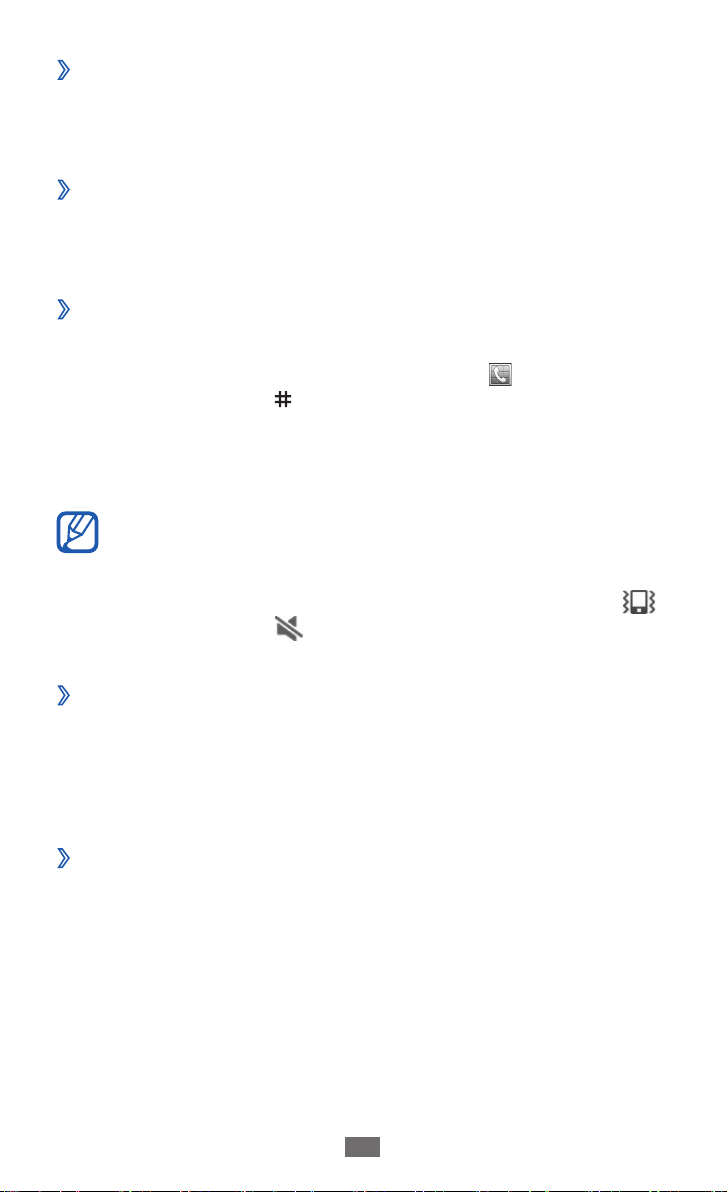
Aloittaminen
30
Kosketusäänen kytkeminen päälle ja pois
›
Avaa valmiustilassa sovellusluettelo ja valitse Asetukset → Ääni
→
Kuuluva valinta.
Soittoäänien äänenvoimakkuuden säätäminen
›
Voit säätää soittoäänen voimakkuutta painamalla
äänenvoimakkuuspainiketta ylös tai alas.
Siirtyminen äänettömään tilaan
›
Voit mykistää laitteen tai palauttaa äänen seuraavasti:
●
Avaa valmiustilassa sovellusluettelo, valitse
kosketa jonkin aikaa
●
Avaa näytön yläreunasta ilmoituspaneeli ja valitse
tila.
●
Paina virtapainiketta jonkin aikaa ja valitse
Laitteen voi asettaa antamaan hälytyksen eri tapahtumista
äänettomässä tilassa. Avaa valmiustilassa sovellusluettelo
ja valitse Asetukset → Ääni → Värinä → Aina tai Vain
äänett. tilassa. Kun laite siirtyy valmiustilaan, kuvake
tulee kuvakkeen tilalle.
.
→ Nronäpp. ja
Äänetön
Äänetön tila.
Soittoäänen vaihtaminen
›
Avaa valmiustilassa sovellusluettelo ja valitse 1 Asetukset →
Ääni → Puhelimen soittoääni.
Valitse soittoääni luettelosta ja valitse
2
Ikkunaa vaihdettaessa näkyvän animaation
›
OK.
ottaminen käyttöön
Avaa valmiustilassa sovellusluettelo ja valitse Asetukset →
Näyttö → Animaatio → Muutamia animaatioita tai Kaikki
animaatiot.
